Fanen Office: Hvordan vises dokumentvinduet i en anden skærm?
Hvis du vil åbne mere end et fanevindue i Word-applikationen med Office-fanen aktiveret, kan du hurtigt få det gjort som følger:
Vis mere end et fanevindue med Office-fanen i Office
Opret og vis et nyt fanevindue med Office-fanen i Office
Vis mere end et fanevindue med Office-fanen i Office
1. Åbn mere end et dokument i din Word-applikation som vist i nedenstående skærmbillede.

2. Højreklik derefter på et dokument, og vælg Åbn i nyt vindue kommando for at åbne dokumentet i et nyt faneblad med grænseflade.

3. Det Dokument B vises i et nyt fanevindue som vist i nedenstående skærmbillede. Du kan trække den ind i en anden skærm nu.

Bemærkninger:
1. Denne indstilling er ikke tilgængelig for Powerpoint.
2. Denne funktion anvendes kun på de dokumenter, der er placeret på computerens harddisk. Hvis filerne åbnes fra netværksdisken, er denne mulighed ikke tilgængelig. Du kan kontrollere filstien ved at lægge musen til filfanen som følgende skærmbillede vist:
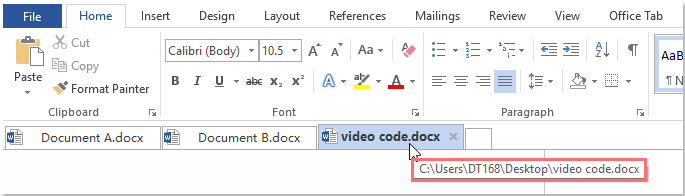
Opret og vis et nyt fanevindue med Office-fanen i Office
Hvis du vil oprette og vise et nyt dokument, når du arbejder med kontorapplikationerne, Nyt i nyt vindue mulighed kan gøre dig en tjeneste.
1. Højreklik på fanen, og vælg Nyt i nyt vindue, se skærmbillede:

2. Og så oprettes et nyt dokument og vises i et nyt vindue som følgende skærmbillede vist:

Bemærkninger:
1. Denne indstilling er ikke tilgængelig for Powerpoint.
2. Denne funktion anvendes kun til Office 2013 og nyere version.
Brug af faner i Microsoft Office-applikationer som Firefox, Chrome og IE 10!
